IMAP (Internet Message Access Protocol) – это протокол, который позволяет пользователям получать доступ к своей электронной почте на удаленном сервере. Rambler, один из популярных почтовых сервисов, поддерживает вход по протоколу IMAP. В этой статье мы расскажем, как настроить вход в почту Rambler по IMAP.
Шаг 1: Откройте свой почтовый клиент (например, Microsoft Outlook, Mozilla Thunderbird или Apple Mail) и выберите опцию "Добавить аккаунт". Обычно эта опция находится в меню "Настройки" или "Параметры".
Шаг 2: Введите ваше имя и полный адрес электронной почты Rambler. Убедитесь, что вы правильно ввели адрес, иначе почтовый клиент не сможет подключиться к серверу Rambler.
Шаг 3: Выберите опцию "IMAP" в качестве типа аккаунта. Обычно это можно выбрать в раскрывающемся меню рядом с полем ввода адреса электронной почты.
Шаг 4: Введите следующие данные для настройки сервера входа:
Сервер входящей почты: imap.rambler.ru
Порт IMAP: 993
Использовать SSL: Да
Шаг 5: Введите свое имя пользователя и пароль для входа в почту Rambler. Убедитесь, что вы правильно ввели свои учетные данные, иначе почтовый клиент не сможет авторизоваться на сервере Rambler.
Шаг 6: Нажмите кнопку "Далее" или "ОК", чтобы завершить настройку входа по IMAP Rambler. Почтовый клиент должен подключиться к серверу Rambler и загрузить вашу электронную почту.
Теперь вы можете свободно пользоваться своей почтой Rambler через почтовый клиент, подключенный по протоколу IMAP. Не забудьте периодически проверять настройки входа, чтобы быть уверенными в стабильной работе вашей почты.
Что такое IMAP Rambler?

IMAP Rambler позволяет пользователям получать доступ к своим письмам с любого устройства, подключенного к Интернету. Пользуясь этим протоколом, вы можете просматривать, отправлять, отвечать на письма, а также управлять папками и метками. IMAP Rambler также предоставляет возможность синхронизировать вашу электронную почту на разных устройствах, что делает его удобным инструментом для работы с почтой в офисе, дома или в пути.
Настройка входа по IMAP Rambler позволяет использовать любой почтовый клиент, поддерживающий протокол IMAP, для получения ваших электронных писем. Вам необходимо правильно настроить параметры сервера входящей и исходящей почты, используя указанные ниже значения. Следуйте инструкциям для настройки почтового клиента и наслаждайтесь удобством доступа к вашей электронной почте через IMAP Rambler.
Как подключиться к IMAP Rambler?

Чтобы настроить вход на почту Rambler через IMAP, выполните следующие шаги:
- Откройте почтовый клиент (например, Microsoft Outlook, Mozilla Thunderbird или Apple Mail).
- В настройках учетной записи выберите опцию добавления новой учетной записи, которая откроет окно для настройки.
- Выберите тип учетной записи IMAP.
- В поле "Имя пользователя" введите свой адрес электронной почты Rambler.
- В поле "Пароль" введите пароль от почты Rambler.
- В поле "Сервер входящей почты" введите "imap.rambler.ru".
- Выберите порт "993" и протокол "SSL/TLS".
- Нажмите кнопку "Далее" или "Продолжить", чтобы завершить настройку.
После завершения этих шагов вы сможете получать и отправлять электронные письма через IMAP на своей учетной записи Rambler.
Инструкция по настройке IMAP в почтовом клиенте
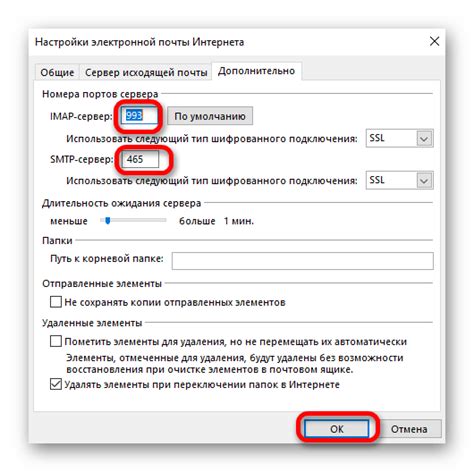
Для настройки входа по IMAP Rambler в почтовом клиенте, следуйте инструкциям ниже:
Шаг 1:
Откройте настройки почтового клиента и найдите раздел "Настройки аккаунта" или "Добавить аккаунт".
Шаг 2:
Выберите опцию "Добавить новый аккаунт" или "Добавить электронную почту".
Шаг 3:
В поле "Ваше имя" введите ваше имя, которое будет отображаться в исходящих письмах.
Шаг 4:
В поле "Адрес электронной почты" введите ваш адрес электронной почты Rambler.
Шаг 5:
В поле "Пароль" введите ваш пароль от учетной записи Rambler.
Шаг 6:
Выберите тип аккаунта "IMAP".
Шаг 7:
В поле "Сервер входящей почты" введите адрес IMAP-сервера Rambler: "imap.rambler.ru".
Шаг 8:
В поле "Сервер исходящей почты" введите адрес SMTP-сервера Rambler: "smtp.rambler.ru".
Шаг 9:
Включите опцию "Использовать SSL" для обеспечения безопасного подключения к почтовому серверу.
Шаг 10:
Нажмите кнопку "Готово" или "Применить", чтобы сохранить настройки.
После завершения настройки, ваш почтовый клиент будет подключен к почтовому серверу Rambler по протоколу IMAP, и вы сможете получать и отправлять письма с вашей учетной записи Rambler.+
Подготовка к настройке входа по IMAP
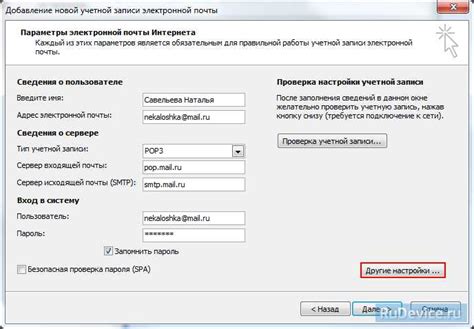
Перед началом настройки входа по IMAP Rambler, убедитесь, что у вас есть следующая информация:
- Адрес электронной почты на Rambler
- Пароль от вашей учетной записи
- Имя сервера входящей почты (IMAP-сервер)
- Порт сервера входящей почты (обычно 993)
- Тип шифрования (SSL или TLS)
Если у вас нет этой информации, свяжитесь с технической поддержкой Rambler для получения необходимых параметров.
Шаги настройки входа по IMAP

Шаг 1: Откройте почтовый клиент, который вы используете для работы с электронной почтой. Найдите в нем раздел настройки учетной записи.
Шаг 2: Выберите опцию добавления новой учетной записи и укажите, что вы хотите настроить вход по протоколу IMAP.
Шаг 3: Введите ваше имя, адрес электронной почты и пароль. Эти данные должны быть предоставлены вам вашим провайдером электронной почты.
Шаг 4: Укажите сервер входящей почты IMAP. Для Rambler это может быть imap.rambler.ru.
Шаг 5: Введите номер порта, обычно это 993 для SSL или 143 для безопасного соединения.
Шаг 6: Включите опцию использования SSL или TLS для шифрования соединения.
Шаг 7: Укажите свой логин и пароль для входа на почтовый сервер. Эти данные также предоставляются вашим провайдером электронной почты.
Шаг 8: Нажмите кнопку "Сохранить" или "Готово", чтобы применить настройки.
Поздравляю! Теперь ваша учетная запись электронной почты Rambler настроена для входа по протоколу IMAP. Вы можете начинать отправлять и получать сообщения через ваш почтовый клиент.
Параметры для настройки IMAP Rambler
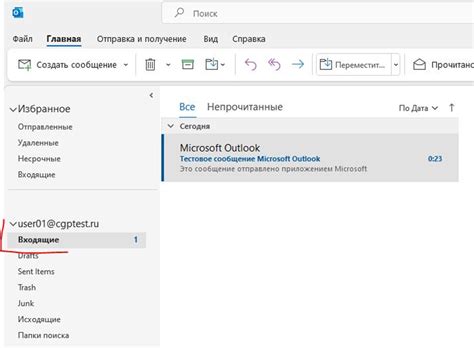
Для успешной настройки входа по протоколу IMAP в Rambler необходимо установить следующие параметры:
Сервер входящей почты (IMAP): imap.rambler.ru
Порт: 993
Использование SSL/TLS: Да
Для аутентификации необходимо указать следующие данные:
Имя пользователя: ваше_имя@rambler.ru
Пароль: ваш_пароль
После установки всех необходимых параметров, вы сможете получать и отправлять электронные письма на своем аккаунте Rambler при помощи клиента электронной почты, поддерживающего протокол IMAP.
Как проверить правильность настройки IMAP Rambler?

После того, как вы закончили настроить вход по IMAP Rambler, вам необходимо проверить правильность настроек, чтобы убедиться, что все работает корректно. Вот несколько шагов, которые помогут вам в этом:
- Откройте почтовый клиент: Запустите почтовый клиент, который вы используете для работы с электронной почтой. Это может быть Microsoft Outlook, Mozilla Thunderbird или другой почтовый клиент по вашему выбору.
- Войдите в учетную запись: Введите свое имя пользователя и пароль, чтобы получить доступ к своей почте. Убедитесь, что вы используете правильные учетные данные.
- Проверьте подключение к серверу: Удостоверьтесь, что ваш почтовый клиент успешно подключился к серверу IMAP Rambler. Обратите внимание на активность индикатора загрузки. Если он останавливается или показывает ошибку подключения, значит, настройки не были выполнены правильно.
- Проверьте входящие сообщения: После успешного подключения к серверу IMAP Rambler, убедитесь, что вы видите все свои входящие сообщения. Проверьте папки "Входящие" и "Спам", чтобы убедиться, что все письма отображаются корректно.
- Отправьте тестовое сообщение: Чтобы проверить, что вы можете отправлять письма через вашу учетную запись IMAP Rambler, попробуйте отправить тестовое сообщение себе или другому получателю. Убедитесь, что письмо успешно отправлено и появляется в папке "Отправленные".
Следуя этим шагам, вы сможете проверить, что настройка входа по IMAP Rambler выполнена правильно, и вы можете без проблем отправлять, получать и управлять своей электронной почтой на устройствах и в почтовых клиентах на вашем компьютере.
Что делать, если возникают проблемы с входом по IMAP?

Если у вас возникли проблемы с входом в почтовый ящик по протоколу IMAP, рекомендуем следовать указанным ниже решениям:
1. Проверьте правильность введенных данных: Убедитесь, что вы правильно указали имя пользователя (адрес электронной почты) и пароль. Обратите внимание на регистр символов и возможные опечатки.
2. Проверьте настройки подключения: Убедитесь, что вы используете правильные настройки для IMAP-сервера Rambler. Проверьте, что в поле "Сервер входящей почты" указан imap.rambler.ru, а порт 993. Также, убедитесь, что включена опция "Использовать SSL".
3. Проверьте подключение к интернету: Возможно, временные проблемы с вашим соединением к Интернету мешают установить успешное подключение к IMAP-серверу Rambler. Проверьте состояние вашего соединения и убедитесь, что оно стабильно и исправно работает.
4. Обратитесь в службу поддержки: Если все указанные выше шаги не помогли решить проблему с входом по IMAP, рекомендуем обратиться в службу поддержки Rambler. Опишите свою проблему подробно, указав все детали, и вам помогут найти решение.
В случае возникновения любых других проблем или вопросов, связанных с входом по IMAP Rambler, рекомендуем обратиться к документации или службе поддержки провайдера. Они смогут ответить на ваши вопросы и помочь решить возникшие проблемы.